Para agregar un nuevo usuario realice los siguientes pasos:
- De clic en la opción Mi cuenta - Usuarios de mi cuenta del menú.
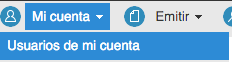
- Se cargará la siguiente pantalla con los usuarios en su cuenta:

- De clic en el botón Agregar nuevo usuario:
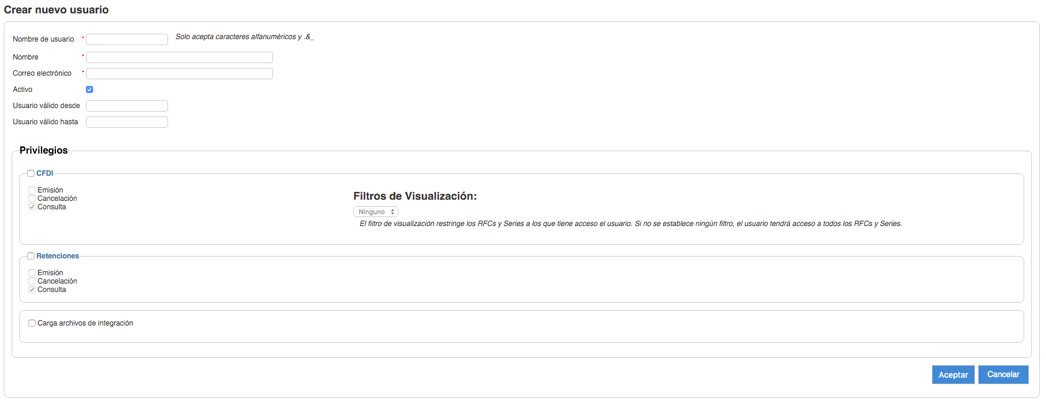
- Para los CFDI, se puede asignar un filtro de visualización. Los filtros restringen la visibilidad de los comprobantes basados en el RFC, tipo de documento y serie a los que tendrá acceso el usuario. Si no se establece ningún filtro, el usuario tendrá acceso a todos los comprobantes. Para establecer los filtros, consulte el siguiente artículo: Crear nuevo filtro.
- Nombre de usuario.- identificador con el cual iniciará sesión en Sovos, el cual sólo acepta caracteres alfanuméricos, y los caracteres especiales punto, guión bajo y ampersand (
. & _). Se podrá utilizar cualquier nombre de usuario siempre y cuando no exista en Sovos. - Nombre.- Es el nombre de la persona.
- Correo electrónico.- Ponga la dirección de correo a la cual se enviarán las instrucciones para establecer la contraseña e iniciar sesión.
- Activo.- Indica si el usuario puede iniciar sesión. De manera predeterminada, está activo. Cuando ya no se quiere permitir el acceso a un usuario, debe remover esta opción.
- Usuario válido desde/hasta.- Cuando se necesita que un usuario pueda iniciar sesión de manera temporal, se puede establecer el rango de fechas para lograr esto. Estos son campos opcionales y cuando no se establecen, no hay ninguna restricción.
- Privilegios.- El usuario podrá consultar los comprobantes CFDI o de Retenciones activando cada sección. Además, se puede asignar que pueda cancelar o emitir desde el portal.
- De clic en el botón Aceptar para crear el usuario.
- En la pantalla aparecerá el usuario que acaba de agregar.
- Se enviará un correo electrónico a la dirección del usuario dándole la bienvenida y proporcionándole una liga para poder generar su contraseña.
- La pantalla para establecer la contraseña se muestra a continuación:

- Después de establecer la contraseña, podrá ingresar en Sovos.
Adicionalmente puede agregar de forma masiva usuarios siguiendo los pasos del articulo Carga masiva de usuarios.
Comentarios
0 comentarios
El artículo está cerrado para comentarios.